Jak ručně zkontrolovat aktualizace systému na telefonu Android

Když se v telefonu objeví nová verze systému Android, většinou se k ní všichni najednou nedostane. Místo toho se časem rozkládá. Můžete však snadno zkontrolovat, zda je na vašem zařízení k dispozici, a nikoliv jen na čekání na oznámení.
POZNÁMKA: Tento článek obsahoval nepotvrzený trik pro "vynucení" Android, aby zkontroloval aktualizace pomocí zastavení síly Rámec služeb Google a vymazání jeho dat. Tento trik již není spolehlivý, takže jsme ho odstranili. Pokud však nemůžete vyřešit čekání (a používáte zařízení Nexus nebo Pixel), můžete vždy přeskočit linku nebo ručně provést aktualizaci blesku sami.
Android je navržen tak, aby sledoval aktualizaci společnosti Google servery pro každý konkrétní model. Když je nová verze vydána, obdržíte oznámení během několika dnů, kdy je aktualizace dostupná ke stažení. Toto upozornění se zobrazí jako všechny ostatní oznámení v zásobníku s upozorněním - klepnutím na něj nainstalujte novou verzi.
Toto upozornění však nemusí být okamžitě zobrazeno, přestože jste si mohli přečíst novou aktualizaci, zařízení.
Chcete-li zařízení Android ručně zkontrolovat aktualizace, musíte nejprve přejít do nabídky Nastavení. Zatáhněte dolů oznamovací stín a klepněte na ikonu ozubeného kolečka, abyste mohli začít.

V nabídce Nastavení přejděte úplně dolů na položku "O telefonu" a pak se přeskočte.

Horní možnost zde je "Aktualizace systému. "Klepněte na toto tlačítko.
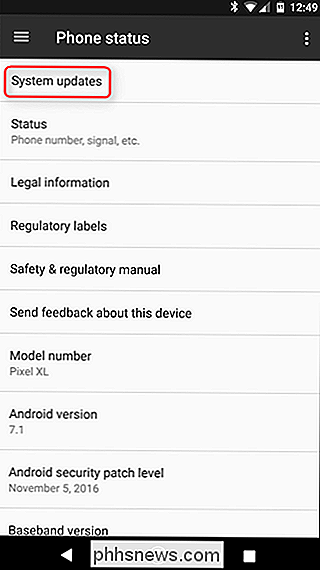
Mělo by vám oznámit, že váš systém je aktuální, spolu s tím, kdy naposledy zkontroloval aktualizaci. V závislosti na zařízení, které používáte, tato obrazovka může vypadat trochu jinak, ale myšlenka je stále stejná. Je to tlačítko, které přečte "Zkontrolovat aktualizaci." Klepněte na ten malý kluk
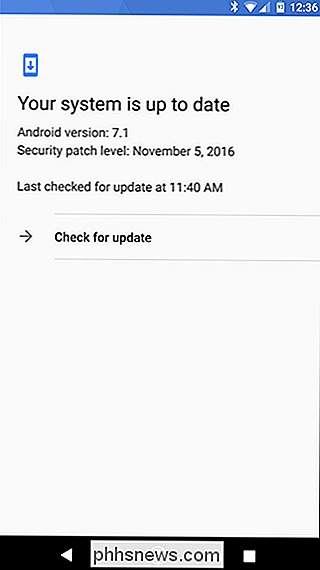
Systém trvá několik sekund, než narazí na servery, aby zjistil, zda je pro vaše zařízení k dispozici něco.
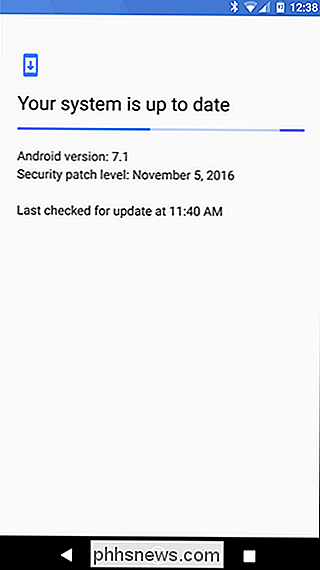
V ideálním případě novou aktualizaci systému a vyzve vás ke stažení a instalaci. Pokud tomu tak je, je to váš šťastný den - jděte dopředu a jděte s ním!
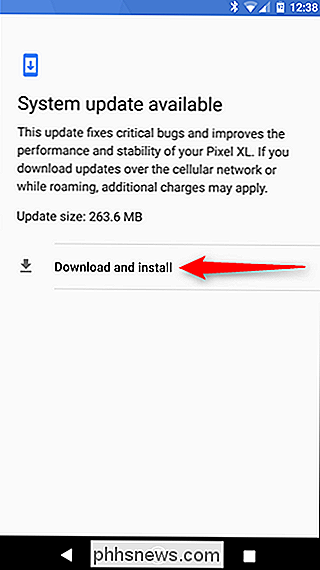
Není-li k dispozici žádná aktualizace, bude to v podstatě jen hodit zpět na první obrazovku, která zobrazuje systém jako aktuální . Mnohem lepší štěstí.
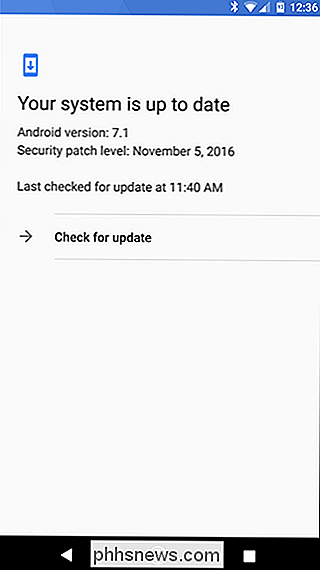

Jak ručně a automaticky aktualizovat balíčky Synology NAS
Udržování aktuálního operačního systému Synology NAS je pouze polovina zkušeností s hladkým domácím serverem: druhá polovina udržuje všechny vaše balíčky aplikací aktuální. Pojďme se podívat na to, jak ručně aktualizovat vaše balíky, a jak automatizovat proces. SOUVISEJÍCÍ: Jak nastavit a začít s Synology NAS V našem průvodci, jak začít s vaším zařízením Synology NAS , ukázali jsme vám, jak aktualizovat základní operační systém - nyní je čas podívat se na aktualizaci balíčků aplikací.

Obnovení původního BIOSu a softwaru Chromebooku, pokud jste jej vymazali
Pokud jste se dotýkali Chromebooku - například k instalaci systému Windows do Chromebooku - pravděpodobně jste vyměnili jeho BIOS s volbou třetí strany. Zde je postup, jak vrátit všechny změny zpět a obrátit tento počítač Windows nebo Linux zpět do Chromebooku. Pokud jste s tímto Chromebookem těžko neupravili, můžete ho obnovit továrním způsobem.



